VScode基础插件设置
安装依赖包:
• One Monokai
• Aglia
• One Dark Pro
• Material Icon
漂亮的主题: Themes
vscode-icons(文件图标)
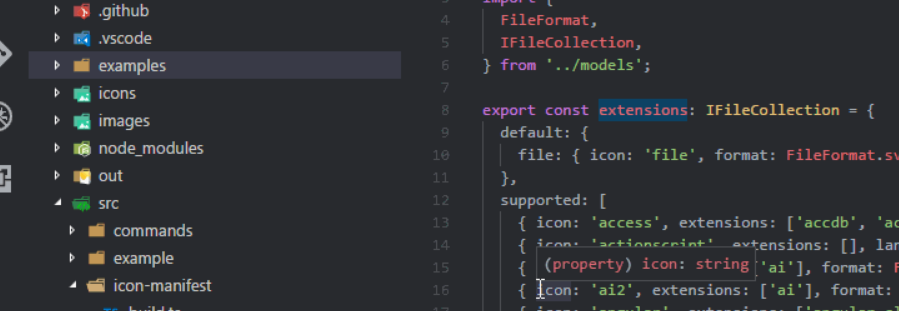
Quokka
是一个调试工具插件,能够根据你正在编写的代码提供实时反馈
CSS Peek
使用此插件,你可以追踪至样式表中 CSS 类和 ids 定义的地方。当你在 HTML 文件中右键单击选择器时,选择“ Go to Definition 和 Peek definition ”选项,它便会给你发送样式设置的 CSS 代码。
HTML Boilerplate
通过使用 HTML 模版插件,你就摆脱了为 HTML 新文件重新编写头部和正文标签的苦恼。你只需在空文件中输入 html,并按 Tab 键,即可生成干净的文档结构。
Bracket Pair Colorizer
超好用的代码片段插件,

Color Info
这个便捷的插件,将为你提供你在 CSS 中使用颜色的相关信息。你只需在颜色上悬停光标,就可以预览色块中色彩模型的(HEX、 RGB、HSL 和 CMYK)相关信息了。
文件图标 vscode-icons
- 插件名称:vscode-icons
- 插件地址:https://marketplace.visualstudio.com/items?itemName=robertohuertasm.vscode-icons
vscode-icons 插件可以实现对各种文件类型的文件前的图标进行优化显示,这样我们在查看长长的文件列表的时候,可以直接通过文件的图标就可以快速知道文件的类型,而不是去看文件的后缀。
Open in Browser
能够将所写的代码ctrl +f1快捷运行在浏览器上.
Auto Complete Tag
集成了 Auto Close Tag 和 Auto Rename Tag 的功能,丰富了 VS Code 编写 HTML/XML 时候的标签自动补全功能。
- Auto Close Tag: 输入开始标签后,自动添加结束标签。比如输入
<div>,自动添加</div> - Auto Rename Tag: 更改 HTML/XML 标签名时,自动更新相对应的开始标签或结束标签的标签名
Path Intellisense
路径完成提示
HTML Snippets
超级实用且初级的H5代码片段以及提示
Color Picker
帮助用户GUI生成的颜色代码,如CSS颜色的符号。而且还可以命令转换颜色
Trailing Spaces
高亮那些冗余的空格,可以快速删掉
eslint、Vetur
代码格式化为eslint风格、HTML格式化代码缩进
Vetur (目前比较好的vue语法高亮)-->文件->首选项->设置,搜索vetur,按如下图示将vetur插件的 vetur.format.defaultFormatter.html 的值修改成 js-beautify-html,
快捷键设置:
VScode对多行编辑有两种模式。
(1)第一种模式
Alt+Shift 竖列选择
这种模式下只可以选择竖列,不可以随意插入光标。所以只限制于同一列且不间隔的情况下。
(2)第二种模式
Shift+Ctrl 竖列选择
Ctrl+光标点击 选择多个编辑位点
这种模式下不仅可以选择竖列,同时还可以在多个地方插入光标。
两种模式的切换
使用Shift+Ctrl+p快捷键调用查询输入栏,输入“cursor”,列表中会出现“切换多行修改键”这个选项。选择这个选项就可以在两种模式下切换。



 浙公网安备 33010602011771号
浙公网安备 33010602011771号